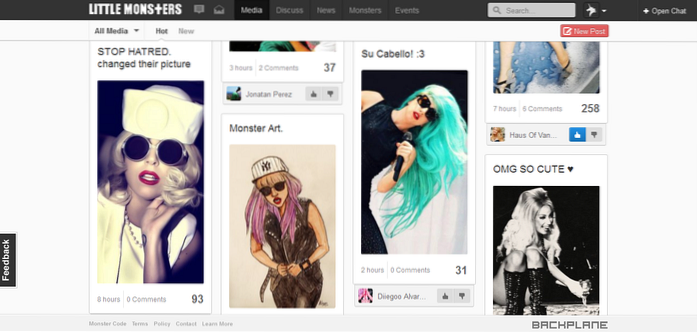Uno de los mayores problemas que surge del hecho de que los dispositivos pueden recordar contraseñas y completarlas por sí mismos, es que nosotros, los usuarios, tendemos a seguir olvidándolas. Claro, es mejor que no lo hagamos necesitar recordar las contraseñas, pero hay ocasiones en las que queremos ver las contraseñas WiFi guardadas.
En esta breve guía práctica, te familiarizaré con dos formas que puedes utilizar para acceder a las contraseñas de las redes WiFi a las que tu Mac se ha unido en el pasado o a las que está conectada actualmente..
Nota: Esta no es una guía sobre cómo obtener acceso a redes WiFi seguras a las que nunca se ha unido.
Mantendré esto breve y simple: Hay dos métodos que puede utilizar para acceder a las contraseñas WiFi guardadas en su Mac.
Método 1. Uso de la aplicación Keychain Access
Siga los pasos descritos aquí para ver las contraseñas WiFi guardadas en su Mac:
1. Lanzamiento Acceso al llavero.
- Puede hacer esto yendo a "Destacar"Y escribiendo"Llavero Acceso".
- También puede ir a "Plataforma de lanzamiento“; Keychain Access se ubicará en la carpeta denominada "Otro".
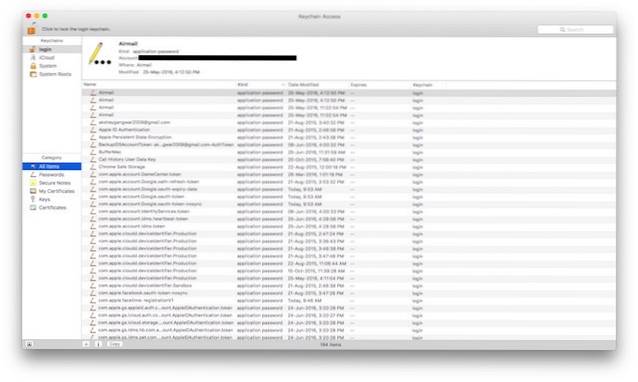
2. En el cuadro de búsqueda, en la esquina superior derecha, escriba el nombre de la red WiFi para el que desea ver la contraseña.
- La ventana Acceso al llavero ubicará las entradas correspondientes al nombre que ingresó..
- Con fines ilustrativos, estoy usando la red WiFi de mi hogar, "Lord Of The Pings"..
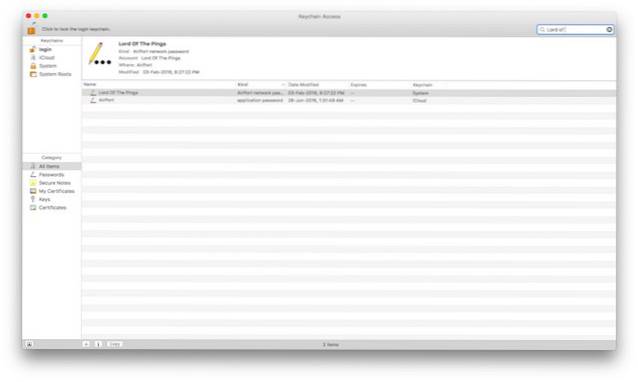
3. Haga doble clic en la entrada correspondiente a la red WiFi desea acceder a la contraseña para.
4. Aparecerá una pequeña ventana emergente con detalles sobre la red WiFi..
5. Seleccione la casilla de verificación junto a "Mostrar contraseña".
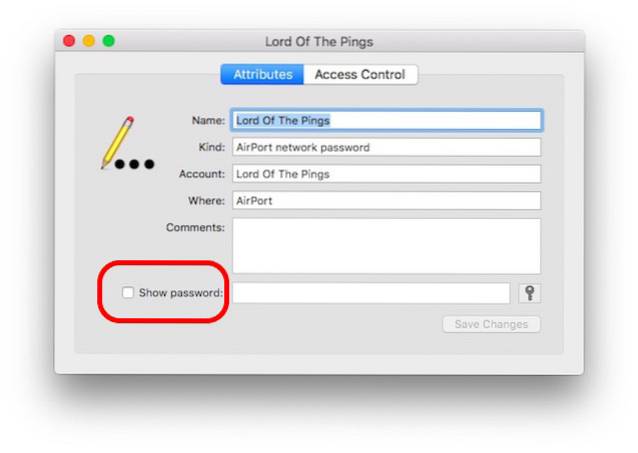
- Keychain Access le pedirá que ingrese las credenciales de un administrador. Ingrese las credenciales y haga clic en "Permitir".
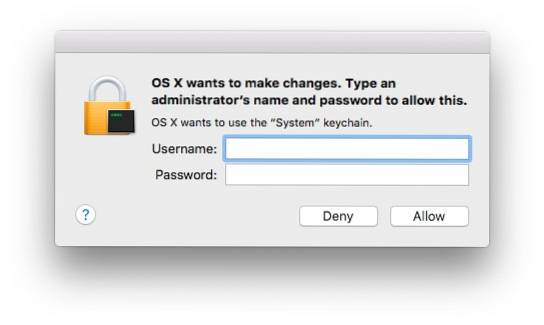
6. Ahora podrá ver la contraseña de WiFi para la red seleccionada.
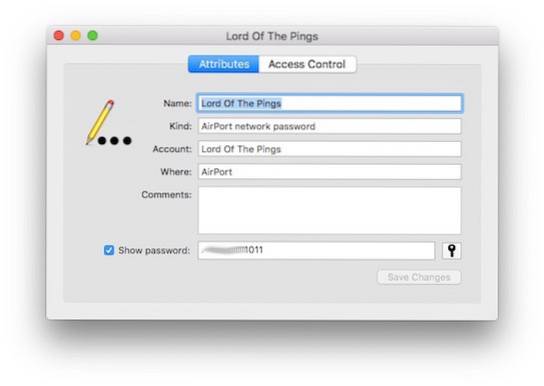
Método 2. Uso de la terminal
También puede ver las contraseñas guardadas usando la Terminal. Un escenario en el que esto puede resultar útil es si está pensando en escribir un script de shell para mostrar las contraseñas. Siga los pasos que se indican a continuación para ver las contraseñas WiFi guardadas usando la Terminal:
1. Inicie la aplicación Terminal
2. Escriba el siguiente comando en la terminal, reemplazando el "SSID" con el nombre de la red WiFi para la que desea ver la contraseña.
seguridad buscar-contraseña-genérica -D "Contraseña de red AirPort" -a "SSID" -gw
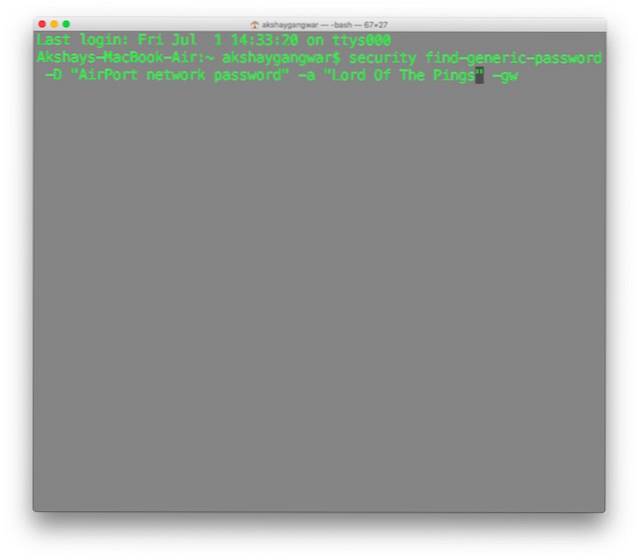
3. Aparecerá un cuadro de diálogo que le pedirá que ingrese las credenciales de administrador. Ingrese las credenciales y haga clic en "Permitir"
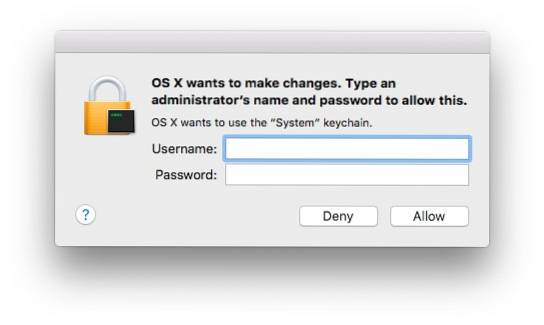
4. El se mostrará la contraseña en una nueva línea en la Terminal
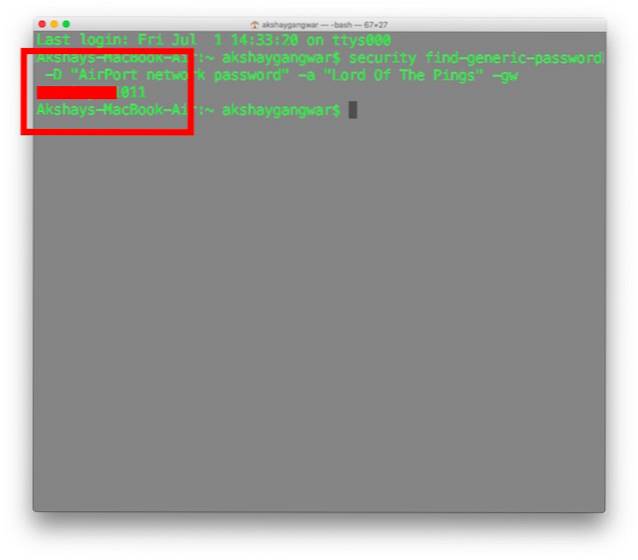
VEA TAMBIÉN: Cómo ver las contraseñas WiFi guardadas en Windows 10
Nunca más olvides una contraseña de WiFi
Ahora sabe qué hacer la próxima vez que necesite acceder a una contraseña que ya no recuerda. Se ha familiarizado con dos métodos sorprendentemente fáciles que puede utilizar para ver las contraseñas WiFi guardadas en su Mac. ¿Ha tenido problemas para recordar contraseñas anteriormente? Más importante aún, ¿cómo lo resolvió? Háganos saber en los comentarios a continuación.
 Gadgetshowto
Gadgetshowto